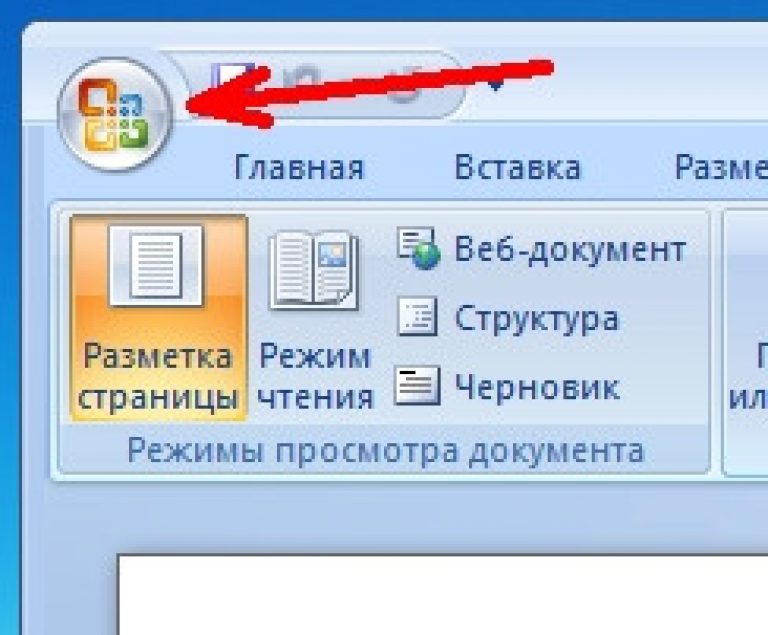Të gjithë shokëve konservatorë që ende përdorin MS Office 2007 e më të rinj, por me ndrojtje po mendojnë të kalojnë në një version të ri, 2010, ky material u drejtohet.
Përditësimi është shumë i lehtë: shkarkoni kompletin e shpërndarjes që ju nevojitet nga faqja zyrtare e Microsoft-it ose përdorni disku i instalimit nëse e keni.
Nuk është e nevojshme të hiqni paketën ekzistuese 2007 përpara se të instaloni 2010.
Ka disa versione për PC MS Office 2010, kjo është:
Përveç kësaj, ekziston edhe një version për pajisje celulare nën kontrollin e OS telefon Windows- Office Mobile 2010, si dhe për bashkëpunim me dokumente në "cloud" - Office 365 (Web Apps) dhe Office 2010 për Mac.
Pothuajse të gjitha këto versione janë të disponueshme për blerje në internet dhe mund të shkarkohen nga faqja zyrtare e zhvilluesit. Përjashtimet nga botimet e mësipërme janë Office Standard, Office Professional Plus (klientët e korporatave) dhe Office Student (vetëm arsimimi). Edicionet e shkarkueshme të MS Office mund të mos aktivizohen gjatë procesit të instalimit. Në këtë rast, e ashtuquajtura "periudha e hirit" për përdorimin e produktit do të jetë 30 ditë. Citim:
Aktivizimi, periudha e faljes dhe funksionaliteti i kufizuar
Për të hyrë në të gjitha veçoritë e produktit, ju duhet aktivizoni. Aktivizimi i produkteve të Microsoft është një teknologji e mbrojtjes kundër kopjimit që verifikon nëse produktet softuerike janë të licencuara ligjërisht.
Aktivizimi Ky proces verifikon që çelësi i produktit i specifikuar gjatë instalimit lejohet të përdoret në kompjuterët e prekur sipas kushteve të licencës.
Periudha e mospagimit Pa futur një çelës produkti të vlefshëm, mund të punoni me të software brenda 30 ditëve. Kjo periudhë quhet periudha e hirit. Gjatë periudhës së hirit, mund të disponohen disa veçori dhe programe që nuk përfshihen në produktin që keni blerë. Pas futjes së një çelësi produkti të vlefshëm, do të jenë të pranishme vetëm ato veçori dhe programe që janë blerë.
Modaliteti funksionalitet të kufizuar Pas skadimit të periudhës së hirit, nëse nuk futet një çelës produkti i vlefshëm, produkti softuer hyn në modalitetin e funksionalitetit të reduktuar, ngjashëm me modalitetin demonstrues. Në këtë mënyrë, është e pamundur të ruash ndryshimet në dokumente dhe të krijosh dokumente të reja dhe veçoritë e tjera mund të çaktivizohen. Gjatë funksionimit në modalitetin e degraduar, nuk i bëhet asnjë dëm skedarëve ose dokumenteve ekzistuese. Pasi të keni futur çelësin e produktit dhe të keni përfunduar aktivizimin, të gjitha funksionet e produktit softuer të blerë do të funksionojnë.
Për të kontrolluar statusin e aktivizimit të paketës së zyrës tuaj MS Office 2010, hapni ndonjë nga komponentët e tij (për shembull, Word ose Excel), klikoni në menunë "File" dhe zgjidhni seksionin "Ndihmë":

Nëse programi aktivizohet me një çelës të ligjshëm, teksti që keni parë në pamjen e mëparshme të ekranit do të mungojë:

Për të kontrolluar statusin e aktivizimit të MS Office 2007, rruga është e ndryshme (për shembull, Word): Meny - Opsione - Burime - Aktivizo Microsoft Office:

Një vëzhgim interesant: Windows Update, të cilin e konfigurova për të kërkuar dhe instaluar automatikisht përditësime, ishte i heshtur për paketën SP3 për MS Office 2007 derisa e shkarkova dhe fillova instalimin e tij me forcë.
Më tej, në mënyrë që të mos kënaqem me përshkrime të gjata të të gjitha aspekteve të shumta të përdorimit të MS Office, unë sugjeroj të shkoni në faqen FAQ, ku gjithçka është e detajuar dhe gjatë rrugës do të jap disa lidhje më të dobishme që mund të jenë të dobishme:

Duke përdorur diskun e shpërndarjes, instalimi aktual mund të ndryshohet, fshihet, restaurohet (në rast të keqfunksionimeve në funksionimin e komponentëve) dhe aktivizohet:

Nga rruga, në lidhje me riaktivizimin me një çelës tjetër, ekziston një mashtrim i vogël:
Referenca: hapni redaktorin e regjistrit dhe shkoni në degë:
- HKEY_LOCAL_MACHINE\SOFTWARE\Microsoft\Office\14.0\Regjistrimi
Fshini hyrjen në të. ID-ja e produktit dixhital dhe Aktuale, atëherë ne nisim çdo aplikacion zyre, Office 2010 do t'ju kërkojë menjëherë të vendosni një numër licence, futni, (koti i shpërndarjes së zyrës duhet të futet në disk), zyra konfigurohet shpejt numër i ri dhe te gjitha.
Natyrisht, MS Office 2010 hap dhe redakton të gjithë skedarët e krijuar në paketat e mëparshme të zyrës. Përfshihet ndryshimi i lidhjeve të skedarëve:

Epo, disa foto të komponentëve individualë të versionit 2010, për ata që nuk e kanë parë ende.



PowerPoint:

Menyja "File":

Si përfundim, mbetet të thuhet se përveç funksionalitetit të zgjeruar dhe të përmirësuar, MS Office 2010 është bërë edhe më i shpejtë. Hapja e çdo dokumenti ndodh në një fraksion të sekondës. Një zëvendësim i denjë për paraardhësin e tij në këtë drejtim, veçanërisht për PC me një konfigurim të dobët.
Natyrisht, me këtë artikull me “fotografi qesharake”, nuk e zbulova Amerikën për dikë. Paketa është lëshuar për një kohë të gjatë dhe vetëm blogeri më dembel Chukchi nuk ka shkruar për të. Sapo kam mbuluar (dhe ndoshta me shumë detaje) se si mund ta përmirësoni instalimin tuaj ekzistues të paketës së zyrës në versionin më të fundit 2010.
Përdorimi i suksesshëm!
Nëse keni nevojë të përditësoni paketën programet e zyrës Microsoft Word duhet të përdorni një nga metodat e mëposhtme.
Pse është e rëndësishme përditësimi i programeve në kohë dhe, në fakt, për çfarë shërbejnë paketat e shërbimit? Është jashtëzakonisht e rrallë (aq e rrallë sa mund të shkruash fjalën "kurrë" në vend të saj) që një program të dalë nga stilolapsi i një programuesi aq mirë sa nuk ka nevojë të bëhet ose ripunohet asgjë. Ekziston një nevojë e vazhdueshme për të përmirësuar diçka, për të shtuar veçori dhe aftësi të reja. Në fund të fundit, bota e kompjuterave nuk qëndron ende! Nga rruga, ky fakt luan një rol të madh në përputhshmëri - ndonjëherë sistemi kompjuterik thjesht nuk është në përputhje me programet e vjetra.
Pra, si të merrni paketat e shërbimit 1 (paketa e parë e shërbimit) për programet Office-2010, mund të përdorni dy metoda:
Metoda 1, nuk rekomandohet. Nuk rekomandohet t'i drejtoheni kësaj metode! Ai konsiston në kërkimin e përditësimeve në sajtet jozyrtare të Microsoft-it ose burimeve të tilla si torrent. Pse ky opsion nuk është më i miri, ndoshta e kuptoni. Nuk ka asnjë garanci që përditësimet e aplikuara atje do të funksionojnë pa dështim dhe në mënyrë adekuate.
Metoda 2, Lidhu me Microsoft Update
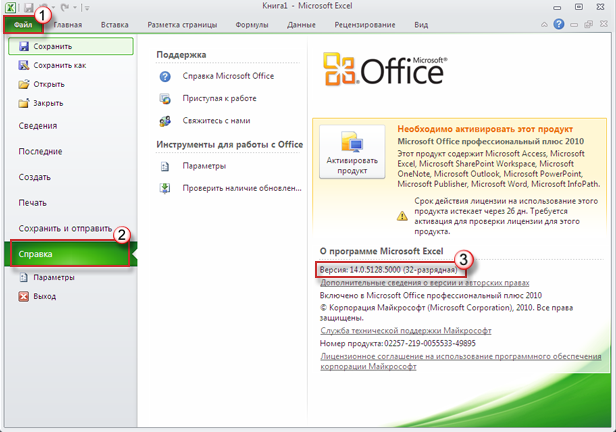 Gjeni faqen zyrtare të Microsoft-it (dhe është dhënë në çdo dokument që vjen me programin). Pse rekomandohet kjo metodë? Po, sepse vetë serveri do të përcaktojë për ju se cilat produkte janë instaluar në kompjuter, cilat përditësime nevojiten dhe do të aplikojë SP1, përdoruesi madje nuk ka ku të ngatërrohet.
Gjeni faqen zyrtare të Microsoft-it (dhe është dhënë në çdo dokument që vjen me programin). Pse rekomandohet kjo metodë? Po, sepse vetë serveri do të përcaktojë për ju se cilat produkte janë instaluar në kompjuter, cilat përditësime nevojiten dhe do të aplikojë SP1, përdoruesi madje nuk ka ku të ngatërrohet.
Nga "Microsoft Download Center", mund të merrni të gjitha Service Packs 1 për çdo aplikacion Office të instaluar në kompjuterin tuaj. Por si e di përdoruesi se cilin version të përditësimeve duhet të shkarkojë - 64-bit apo 32-bit? Nëse nuk e dini këtë me siguri, duhet të ndiqni këtë procedurë:
Ju lutemi shkarkoni çdo program nga paketa në kompjuterin tuaj aplikacionet e Microsoft Office, mund të jetë çdo gjë, madje edhe Word, Excel, madje edhe PowerPoint. Nëse vetëm programi i përkiste versionit të përditësuar 2010;
Shkoni te menyja File;
Gjeni ndihmë atje. Informacioni i ndihmës do të përmbajë versionin e paketës së aplikacionit tuaj. Këto të dhëna gjenden në panelin e djathtë.
Nëse keni probleme, gjithmonë mund të kontaktoni mbështetjen teknike. Nga rruga, mbani mend se nëse keni instaluar SP1 para 17 tetorit të vitit të kaluar, atëherë sistemi, megjithëse mbështet disa gjuhë, pothuajse gjithmonë do të përditësojë vetëm një gjuhë. Por më 17 tetor, u lëshua një rregullim i drejtpërdrejtë që ju lejon të përditësoni shumë gjuhë në kompjuterin tuaj. Pra, edhe nëse e keni të instaluar Service Pack 1, por e keni bërë përpara datës së caktuar, shkoni te qendra e shkarkimit, ku paketa e përditësuar është sërish e disponueshme. Shënim: kjo është e rëndësishme për ata që kanë Office të instaluar në disa gjuhë.
Në këtë artikull, ne do të flasim për tre gjëra: si të përditësoni të gjithë Word-in, si të përditësoni vetëm tabelën e përmbajtjes dhe vetëm përmbajtjen. Të gjitha këto veprime do të komentohen në detaje dhe do të shoqërohen me udhëzime të hollësishme në mënyrë që të gjithë të kuptojnë se çfarë duhet bërë për të arritur rezultatin e dëshiruar.
Përditëso "Word"
Pra, nëse nuk dini si të përditësoni Word-in, atëherë tani do të kuptoni gjithçka. Së pari, ne do të shohim se si të kontrollojmë manualisht për një përditësim. Dhe për këtë ne fillimisht duhet të ekzekutojmë vetë programin. Pasi ta keni bërë këtë, hidhini një sy artikullit "File" në shiritin e sipërm. Klikoni atë. Tani duhet të shihni një shirit anësor në të majtë me " Llogaria". Klikoni mbi të. Kërkoni me sytë tuaj seksionin "Informacionet e produktit". E gjetët? Ju lumtë! Tani gjeni dhe klikoni "Përditësimet e zyrës". Pas kësaj, do të shfaqet menyja e kontekstit, në të cilën duhet të zgjidhni artikullin e parë - "Përditëso". Tani duhet të prisni derisa të kontrollohen këto përditësime. Sapo të gjendet diçka, do të njoftoheni dhe do të fillojë shkarkimi dhe instalimi. Përndryshe, do të shfaqet një mesazh: "Je në rregull".
Pra, keni mësuar se si të përditësoni Word-in manualisht, tani le të flasim se si ta konfiguroni kontroll automatik përditësime në mënyrë që çdo herë të mos bëni manipulimet e mësipërme. Nga rruga, udhëzimet që do të paraqiten tani janë gjithashtu të përshtatshme për ata përdorues të cilët, kur klikojnë në "Përditësimet e zyrës", nuk kanë një menu konteksti dhe nuk mund të kontrollojnë manualisht për përditësime të paketave.
Në fakt, udhëzimet janë shumë të thjeshta. Do t'ju duhet gjithashtu të klikoni në "Office Updates", vetëm tani nga lista zgjidhni jo "Update", por "Aktivizo përditësimet". Do të shfaqet një dritare që ju kërkon të konfirmoni veprimet tuaja - klikoni "Po". Epo, kjo është e gjitha, tani keni mësuar se si të përditësoni Word dhe çfarë të bëni nëse butoni Përditësimi nuk funksionon.
Përditësoni tabelën e përmbajtjes në Word
Tani le të flasim se si të përditësojmë tabelën e përmbajtjes në Word. Kjo veçori, natyrisht, nuk është aq e njohur, por ende kërkon publicitet. Për ta bërë këtë, ju duhet të kryeni vetëm disa manipulime të thjeshta. Nga rruga, ju duhet të përditësoni tabelën e përmbajtjes vetëm kur të gjitha veprimet me dokumentin kanë përfunduar dhe jeni duke e përgatitur atë për printim. Dhe nëse tabela e përmbajtjes nuk është shtuar ose fshirë pas redaktimit kryesor, atëherë ky funksion nuk është fare i nevojshëm.

Pra, për të përditësuar tabelën e përmbajtjes, duhet të shkoni te skedari "Lidhjet" dhe të klikoni butonin "Përditëso tabelën", i cili ndodhet në grupin "Tabela". Tani mbetet vetëm për të zhvendosur çelësin në pozicionin "Përditëso vetëm numrat e faqeve" ose "Përditëso të gjithë".
Përditësoni përmbajtjen në Word
Dhe tani do të tregohet se si të përditësohet Ky opsion gjithashtu nuk është i popullarizuar, por nuk mund të heshtni për të.
Ashtu si në rastin e mëparshëm, manipulimet që do të paraqiten më poshtë duhet të kryhen vetëm pasi të jetë modifikuar përmbajtja e projektuar tashmë, përndryshe përditësimi nuk mund të kryhet.

Për të përditësuar, duhet të zgjidhni objektin e kërkuar. Pas kësaj, rreshti "Përditësimi i tabelës" do të shfaqet në pjesën e sipërme të majtë. Klikoni mbi të. Tani keni para jush opsione të njohura të përmirësimit. Zgjidhni atë që ju nevojitet. Pas kësaj, përmbajtja do të përditësohet.
Para se të filloni të studioni redaktuesin e tekstit Word, duhet të përcaktoni se cili version i këtij programi është i instaluar në kompjuterin tuaj, sepse. Të gjitha versionet kanë disa dallime. Le të mos jetë domethënëse, por ka. Dhe duke ditur versionin e programit tuaj, ju mund të lundroni me saktësi mësimet dhe të kuptoni më mirë se çfarë ju tregohet.
Shumë përdorues fillestarë të kompjuterit ngatërrojnë versionin dhe versionin e paketës së zyrës. Sistemi operativ është një kompleks i tërë programesh që ekzekuton të gjitha programet shtesë, si Excel, Word, Power Point, Photoshop, Google Chrome, Mozilla dhe shumë të tjerë.
pa programe shtesë një kompjuter mund të funksionojë, por pa një sistem operativ nuk mundet. E njëjta Word mund të zëvendësohet me një program tjetër të ngjashëm në funksionalitet, ose nëse nuk punoni në të dhe nuk shkruani asgjë, atëherë nuk mund ta instaloni fare në kompjuterin tuaj. Zyrë Paketa Microsoft Office nuk është i përfshirë në sistemin operativ. Mund të blihet dhe instalohet veçmas.
Tashmë atje suitë zyre versionet 2013 dhe më të reja - 2016. Por shumë, duke përfshirë edhe mua, punojnë në versionin 2010, dhe disa në 2007 dhe madje edhe në 2003. Versionet e fundit, duke filluar nga paketa e vitit 2007, ndryshojnë pak për sa i përket pamjen dhe funksionalitetin, por versioni i office 2003 ka dallime të mëdha.
Ndryshimi i suitave të zyrave çdo dy ose tre vjet është mjaft i shtrenjtë, veçanërisht pasi ato kushtojnë nga 3 në 7 mijë. Dhe nuk dua të shkarkoj versione të hakuara nga Interneti, sepse. ato janë më së shpeshti ose me buggy ose të mbushura. Pas instalimit të "dhuratave" të tilla, kompjuteri fillon vazhdimisht, nëse jo fare.
Kur blini një kompjuter sistemi operativ dhe paketa e zyrës duhet të instalohet tashmë. Më shpesh, e gjithë kjo tashmë është përfshirë në çmimin e blerjes. Nëse keni blerë një kompjuter pas vitit 2010, atëherë mund të keni të instaluar një paketë me Word 2007, 2010, 365 ose 2013. Ju mund të përcaktoni se cilën Word keni instaluar në disa mënyra.
Si të zbuloni versionin e Word (redaktori i tekstitMicrosoft fjalë)
- Mënyra e parë:
Shkoni në menu - Fillimi - Programet- dhe kërkoni hyrjen " Microsoftzyrëfjalë". Numri që vjen pas kësaj hyrjeje do të jetë versioni i Word-it tuaj. Për mua duket kështu
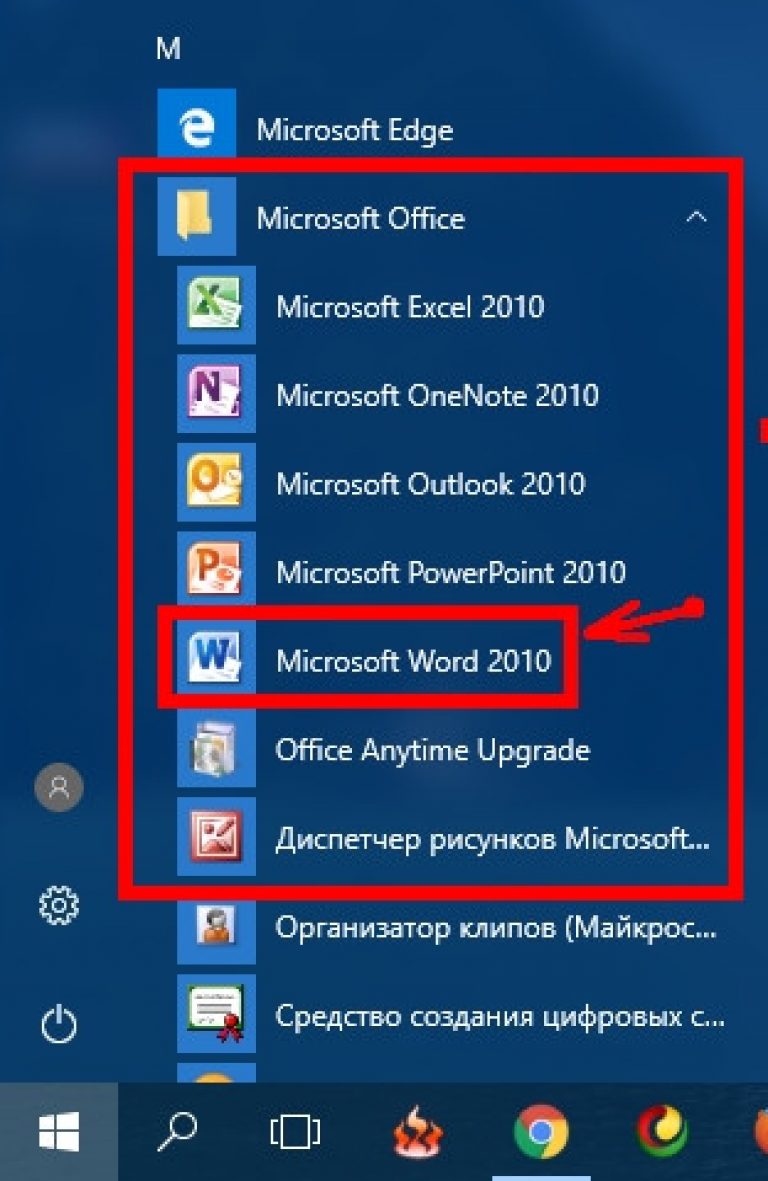
- Mënyra e dytë:
Hapni çdo skedar Word:
Për MicrosoftzyrëWord 2003
Shkoni në krye të menusë - Ndihmë - Rreth programit —
Për Microsoft Office Word 2007
Nëse ka një ikonë të logos së zyrës lart majtas, atëherë kjo është Word 2007